Ajustando o Som no TikTok: Um Guia Completo
Se você é um novato ou um usuário experiente do TikTok, certamente já se deparou com desafios ao tentar ajustar o som em seus vídeos. Seja para cortar uma música, alterar o volume ou sincronizar o áudio com o vídeo, essas tarefas podem parecer complicadas. Este artigo oferece um guia detalhado e fácil de seguir, para que você domine o ajuste de som no TikTok. Vamos começar!

Dominando o Som no TikTok
O TikTok permite que você ajuste o som diretamente na tela de edição do vídeo. Isso inclui cortar a música, ajustar o volume e sincronizar o áudio com o vídeo. Continue lendo para descobrir como realizar essas ações com precisão e facilidade.
Importante: As opções de configuração podem variar entre diferentes modelos de smartphones. Portanto, certifique-se de verificar as configurações do seu dispositivo antes de realizar qualquer alteração. As instruções a seguir foram baseadas em um OnePlus Nord.
Adicionando Músicas e Sons aos seus Vídeos no TikTok
O TikTok oferece uma vasta biblioteca de sons e músicas que podem ser usados em seus vídeos. No entanto, ele não permite que você use qualquer som ou música que não esteja na plataforma. Se você deseja usar um som específico, precisará adicioná-lo através de um aplicativo de edição de vídeo de terceiros antes de fazer o upload para o TikTok. Veja como adicionar músicas da biblioteca do TikTok:
- Abra o aplicativo TikTok em seu dispositivo (Android ou iOS).
- Toque no ícone “+” na parte inferior da tela.
- Toque no ícone de gravação para começar a gravar seu vídeo e toque novamente para parar.
- Toque no ícone de “marca vermelha” no canto inferior direito da tela.
- Selecione a opção “Sons” para adicionar a música desejada.
- Pesquise a música que deseja adicionar dentro da biblioteca do TikTok.

Nota: Você também pode tocar em “Carregar” para escolher um vídeo já existente em sua galeria.

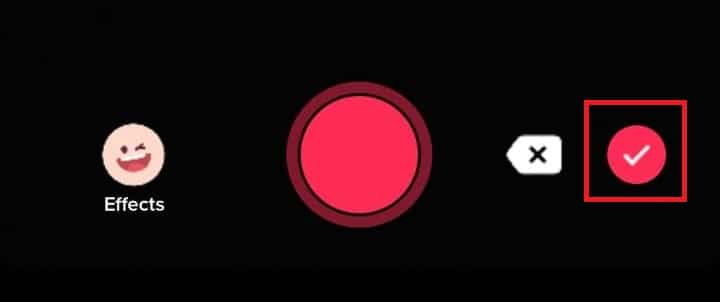

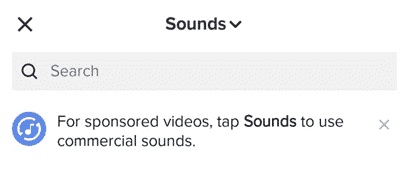
Controlando o Volume do Áudio
O volume do áudio é um aspecto fundamental para o sucesso de seus vídeos no TikTok. O aplicativo ajusta automaticamente o volume para 100% quando você adiciona um vídeo. Você pode adicionar dois tipos de trilhas sonoras: o som original do vídeo e sons adicionados. O TikTok permite ajustar o volume desses dois tipos de som entre 0% e 200%. Veja como:
- Abra o TikTok e toque no “+” na parte inferior da tela.
- Toque em “Carregar” e escolha o vídeo desejado.
- Selecione “Sons” no canto inferior esquerdo.
- Escolha a música ou som que deseja usar.
- Toque em “Volume” na parte direita da tela.
- Ajuste os níveis de volume do som original e do som adicionado.
- Toque em “Concluído“.
- Selecione “Avançar“.
- Adicione uma legenda (opcional) e toque em “Postar“.

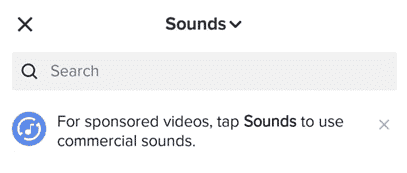
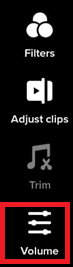
Observação: Para silenciar um som, defina seu controle deslizante para 0%.
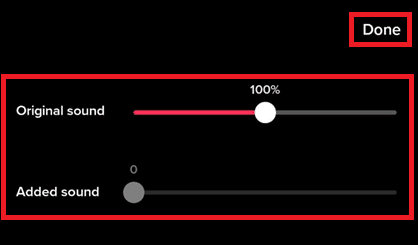
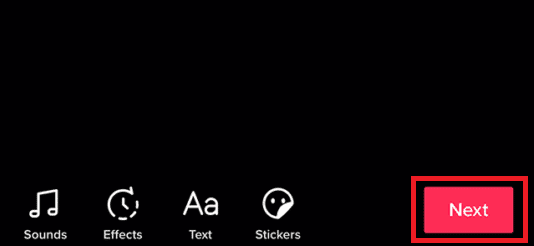
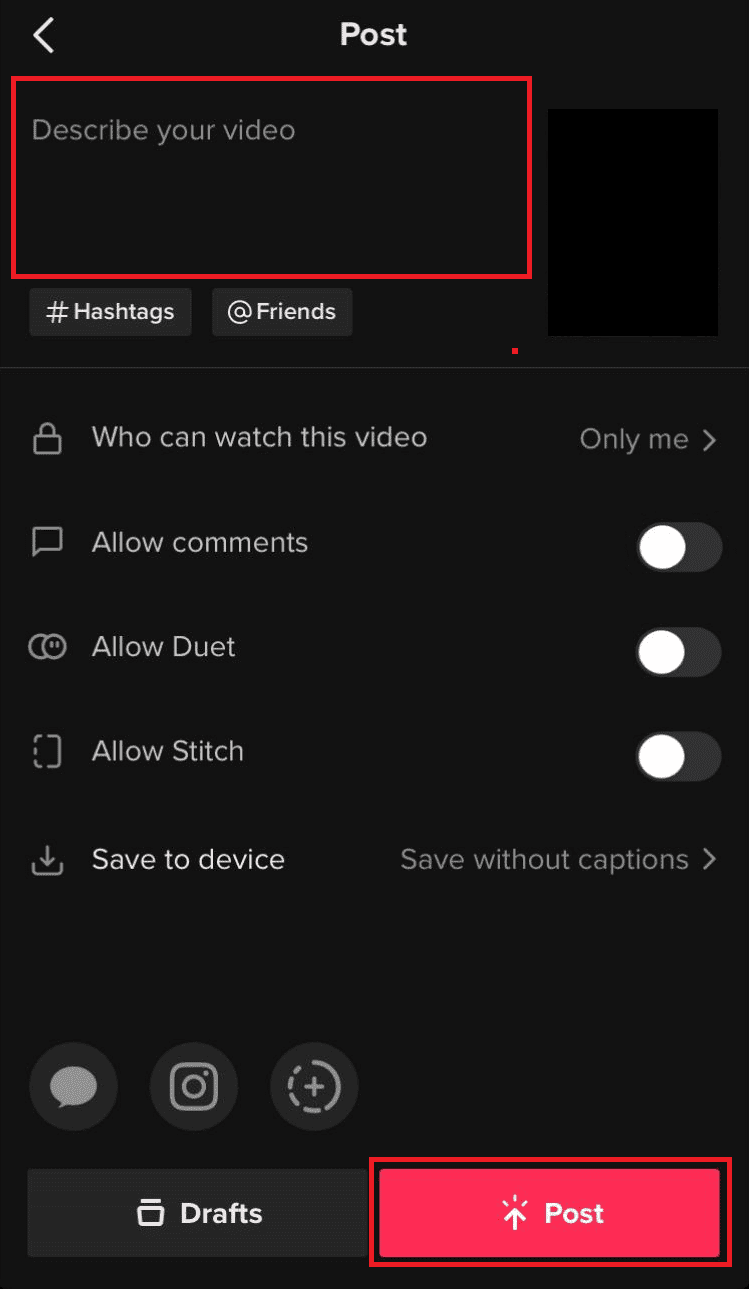
Cortando Músicas no TikTok
Muitas vezes, o áudio ou música pode não se encaixar perfeitamente na duração do seu vídeo. O recurso de corte do TikTok permite que você selecione a parte da música que deseja usar. Veja como cortar sua música:
- Após gravar seu vídeo, toque na opção “Aparar” na tela de edição.
- Selecione a parte do áudio que você quer usar e toque no ícone de “marca de seleção“.
- Toque em “Concluído” para salvar as alterações.
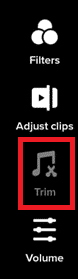
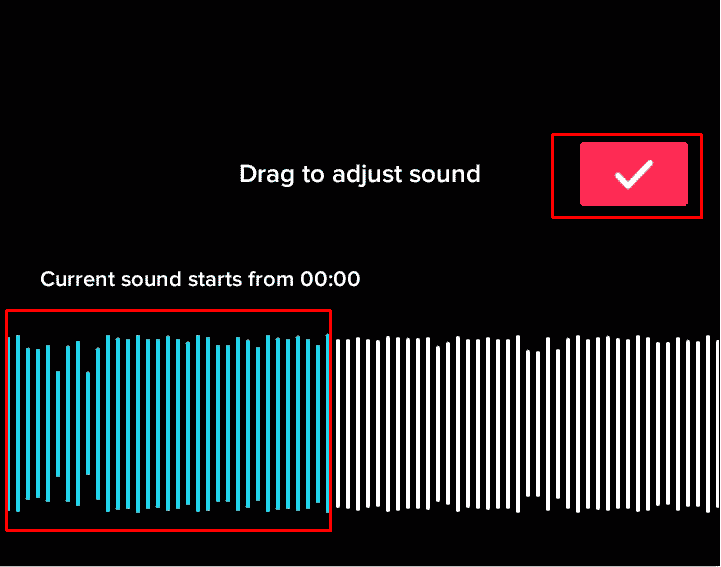
Assim, você terá cortado a música com sucesso.
Sincronizando o Som no TikTok
Para sincronizar o som com seu vídeo no TikTok, siga estes passos:
- Abra o aplicativo TikTok em seu dispositivo.
- Selecione um vídeo cujo som você queira usar em seu próprio vídeo.
- Toque na trilha sonora e em seguida em “Usar este som“.
- Escolha o vídeo que você deseja usar e toque em “Avançar“.
- Toque novamente em “Avançar” após ajustar o vídeo.
- Toque em “Concluído” para salvar suas edições.
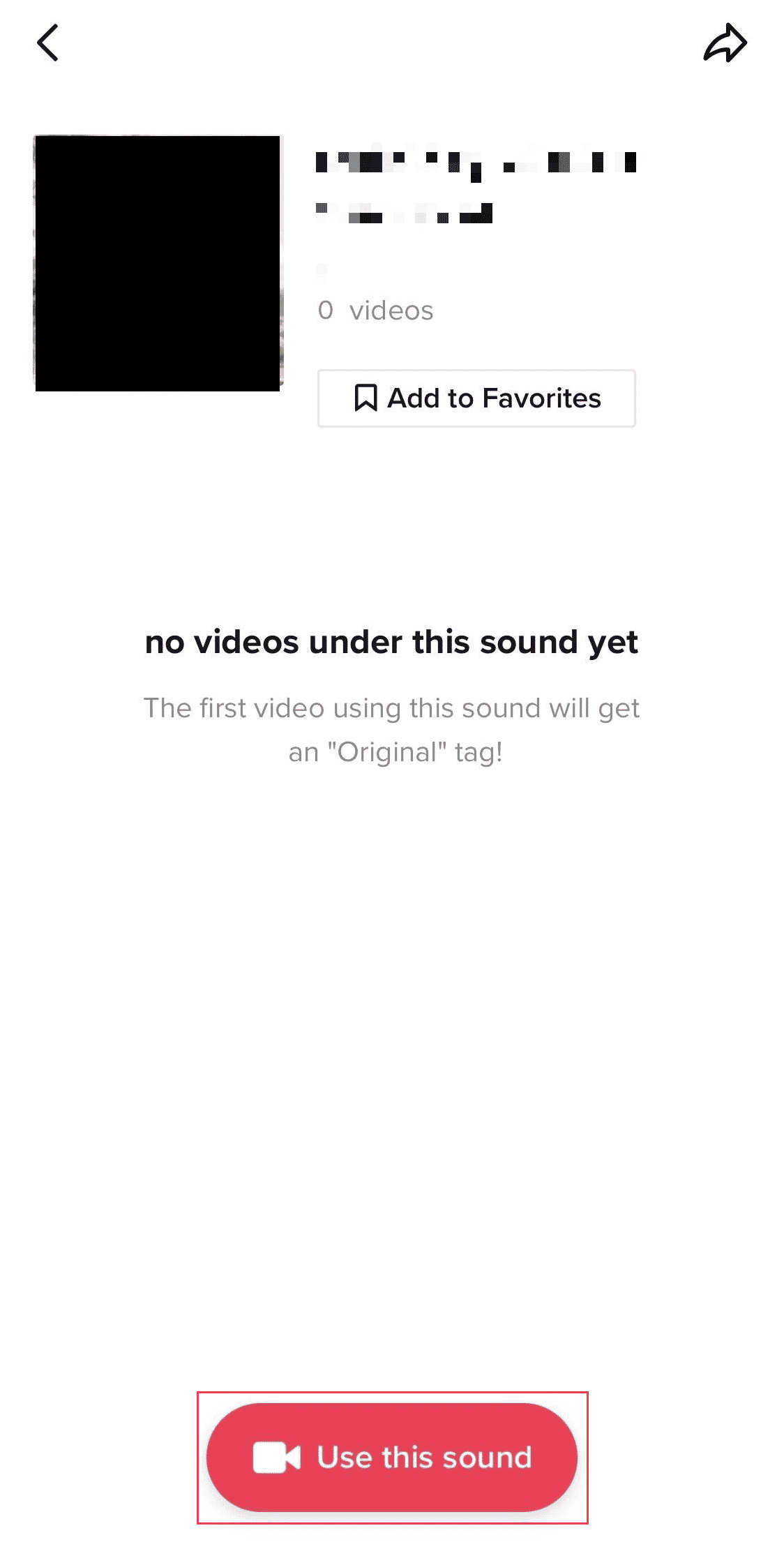
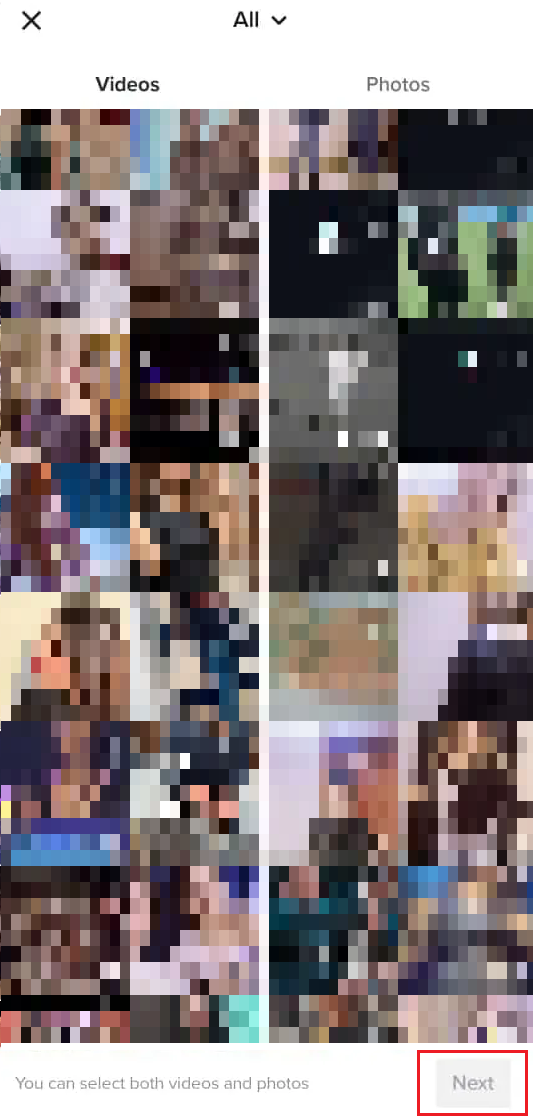
Nota: Certifique-se de ter selecionado a opção “Sincronização de som“.
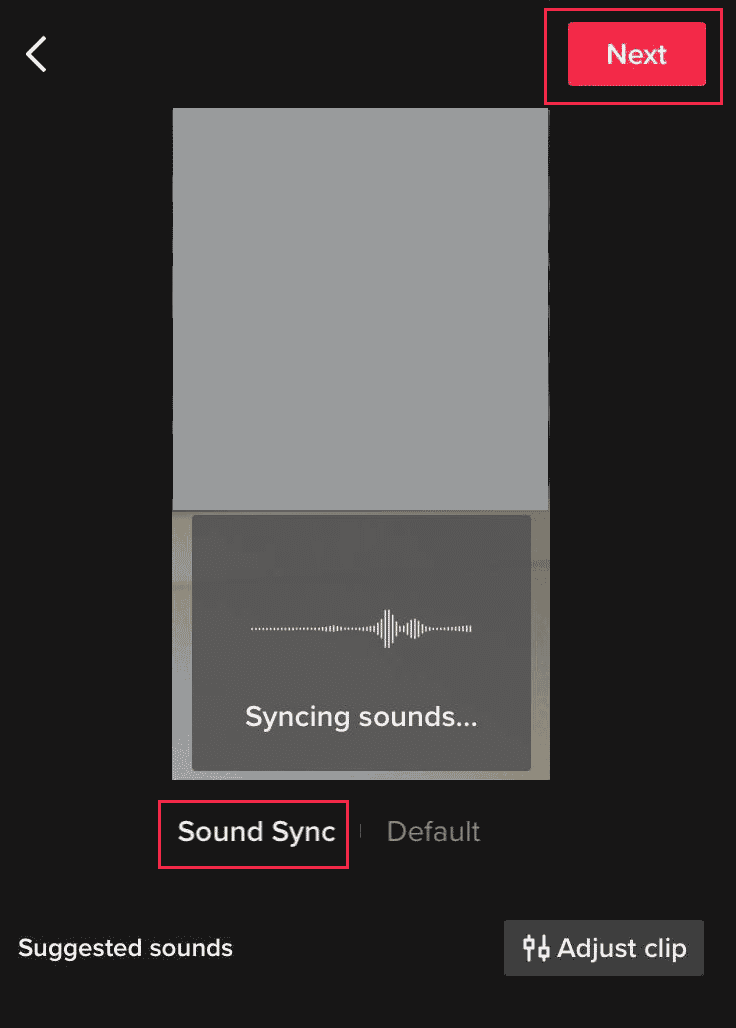
A Sincronização Automática de Som é um processo rápido e simples. Após a sincronização, você pode continuar editando e postar seu vídeo.
Ajustando o Som por Arraste
Você pode ajustar o som por arraste seguindo estes passos:
- Abra o aplicativo TikTok e grave seu vídeo.
- Toque no ícone “Aparar” na tela de edição.
- Selecione a parte do áudio que deseja usar.
- Toque no ícone de “marca de seleção“.
- Toque em “Concluído” para salvar suas edições.

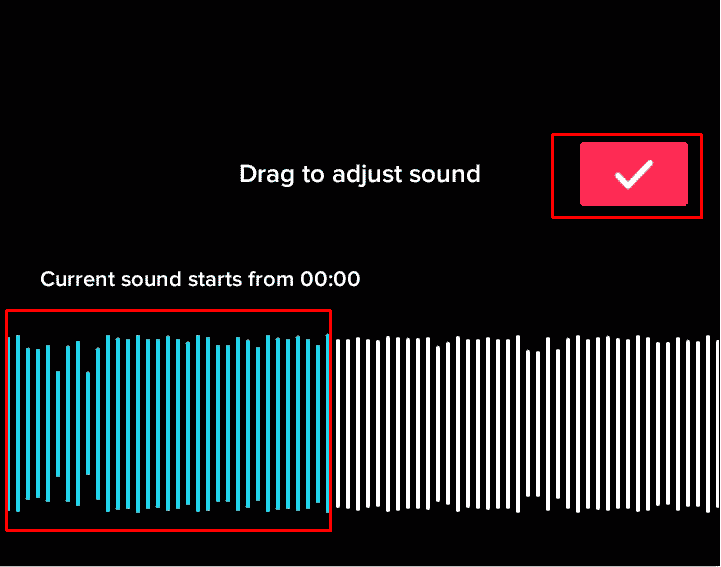
Dessa forma, você também pode cortar músicas no TikTok.
Problemas com o Ajuste de Música
Às vezes, ao tentar ajustar o som no TikTok, pode ocorrer algum problema. O TikTok possui uma biblioteca de música integrada, mas não permite editar as músicas diretamente. Para fazer isso, você precisará usar um aplicativo de edição de vídeo de terceiros, como o KineMaster, para editar o áudio antes de carregar o vídeo no TikTok.
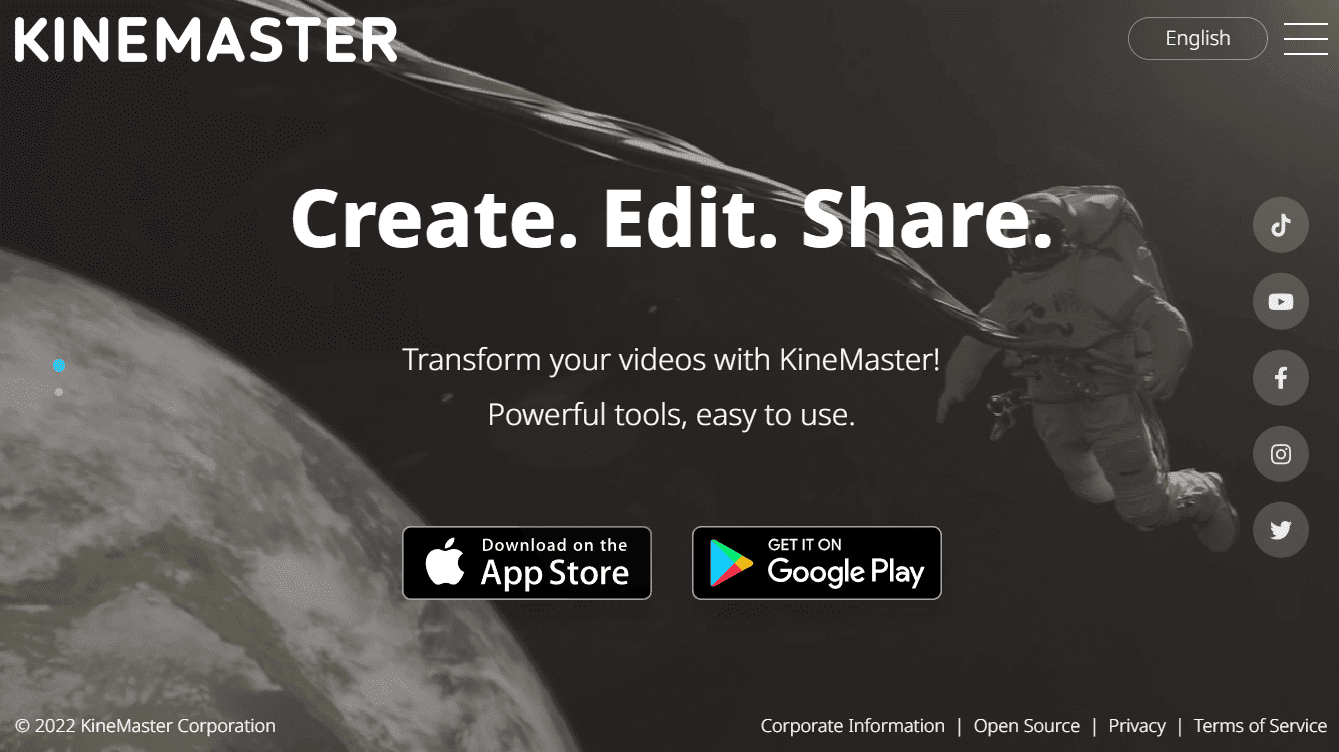
Corrigindo Atraso de Som no TikTok
Se você estiver enfrentando atraso no som no TikTok, um dos seguintes métodos pode ajudar:
Importante: Certifique-se de que o TikTok tenha todas as permissões necessárias em seu celular.
Método 1: Atualizar o aplicativo TikTok
Atualizar o aplicativo para a versão mais recente pode resolver o problema.
- Abra a Google Play Store (ou App Store, se você usa iOS).
- Pesquise por TikTok e toque em “Atualizar“.
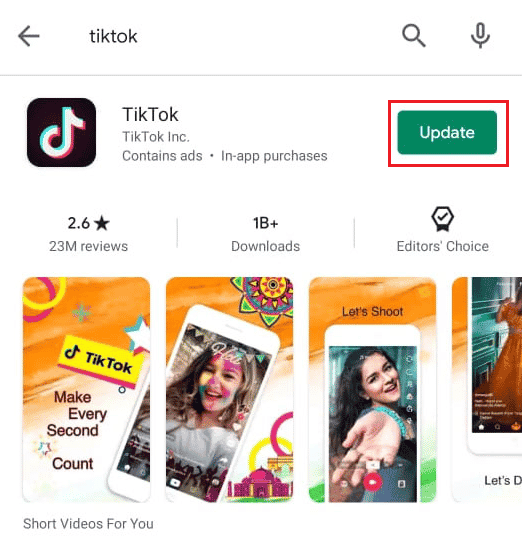
Método 2: Usar o recurso de timer
O timer atrasará alguns segundos antes do início da gravação.
- Toque no ícone do “Timer” antes de iniciar a gravação.
- Defina o timer e toque em “Iniciar contagem regressiva“.
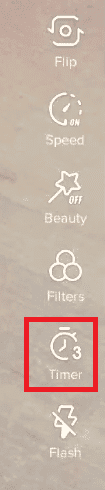
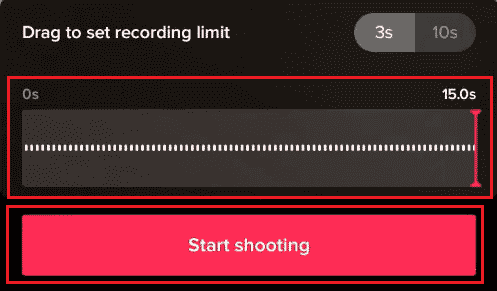
Método 3: Limpar o cache do aplicativo TikTok
Você pode limpar o cache nas configurações do seu dispositivo.
- Abra as configurações do seu celular.
- Toque em “Aplicativos e notificações“.
- Procure o aplicativo TikTok e toque nele.
- Toque em “Armazenamento e cache“.
- Toque em “Limpar cache“.
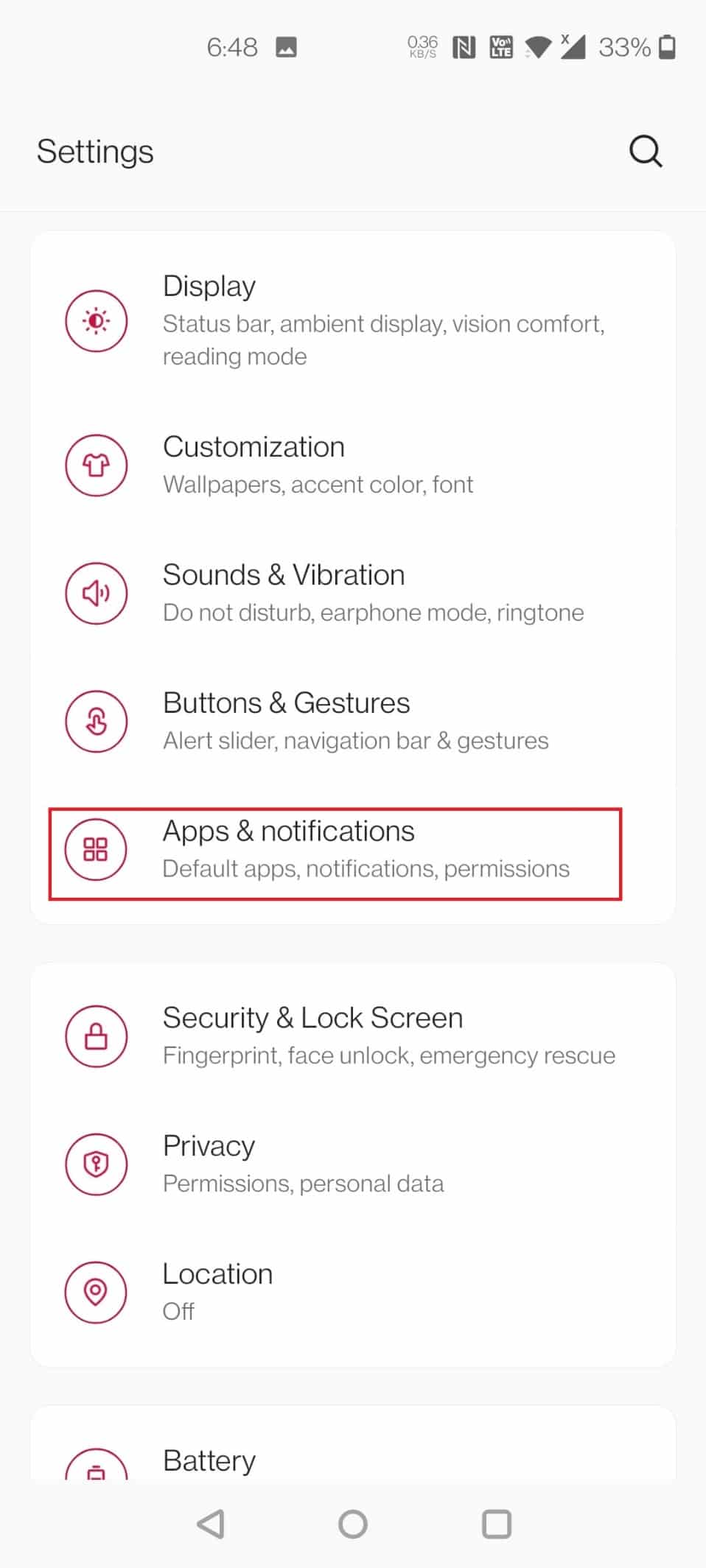
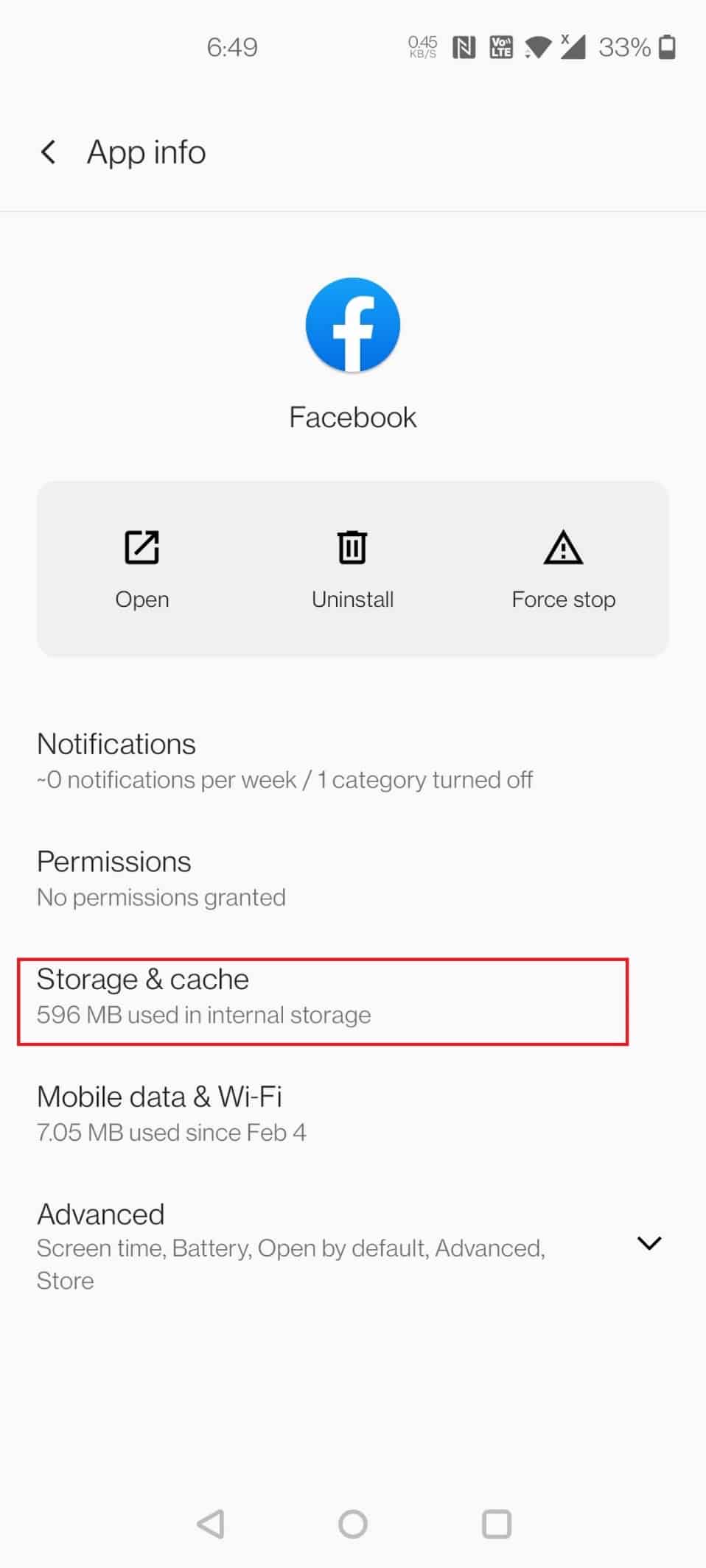
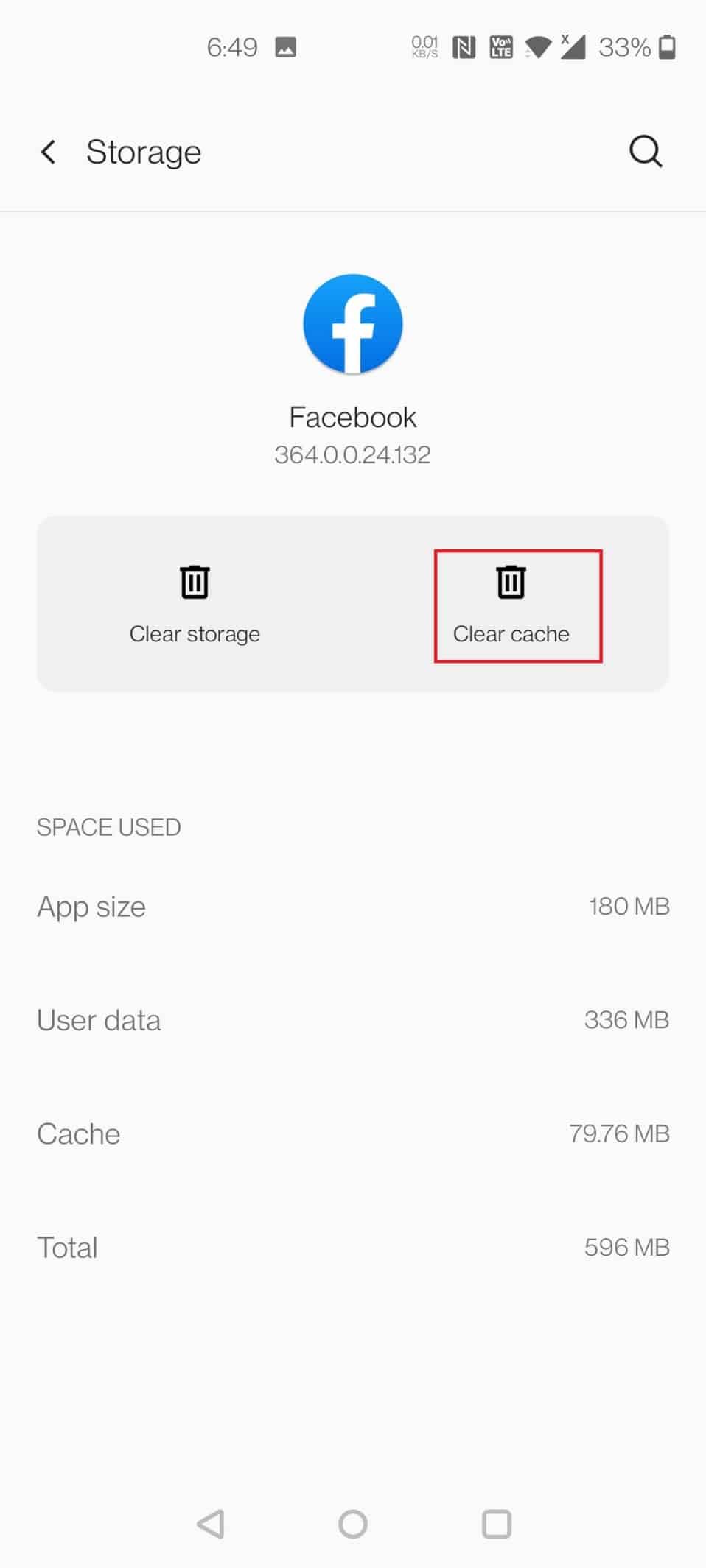
Método 4: Reinstalar o aplicativo TikTok
- Toque e segure o aplicativo TikTok no menu do seu celular.
- Toque em “Desinstalar“.
- Toque em “Desinstalar” na confirmação.
- Abra a Google Play Store (ou App Store).
- Pesquise por TikTok.
- Toque em “Instalar“.
- Após a instalação, reinicie o aplicativo e faça login na sua conta.
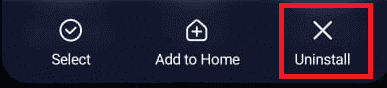
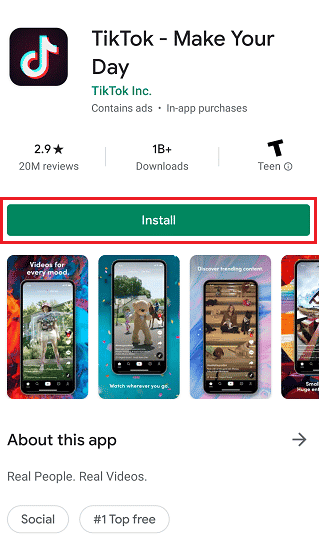
Espera-se que um desses métodos resolva seus problemas com o atraso de áudio.
Edição de Músicas Fora do TikTok
O TikTok oferece uma biblioteca de sons, mas não permite editar músicas. Para realizar edições, você precisa usar um aplicativo de edição de vídeo de terceiros, como CapCut ou KineMaster, e então enviar o vídeo editado para o TikTok.
Usando Músicas Completas no TikTok
Para usar a música completa, seu vídeo precisa ter a mesma duração do áudio. Se você deseja usar músicas mais longas do que o limite do TikTok, utilize um aplicativo de edição de terceiros.
- Adicionar músicas de seu dispositivo local pode exigir mais esforço do que usar as músicas da biblioteca do TikTok.
- Para músicas com mais de 1 minuto, use aplicativos de edição como o CapCut.
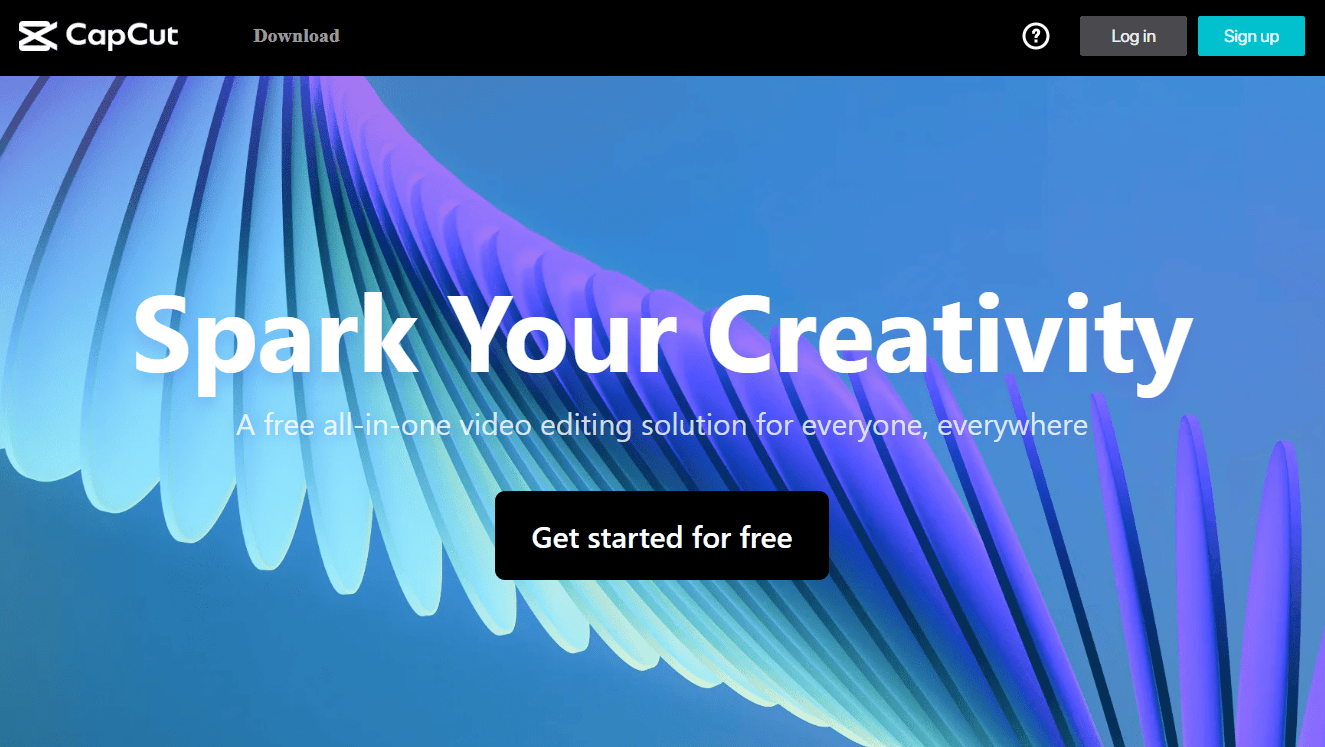
Inserindo Som no Meio do Vídeo
Não há como inserir som no meio de um vídeo usando o aplicativo TikTok. Use aplicativos de terceiros para esta função.
Iniciando a Música em um Ponto Específico
O TikTok também não permite que você inicie a música em um ponto específico. Novamente, use aplicativos de edição de terceiros.
Alterando o Som Após a Publicação
Infelizmente, não é possível alterar o som de um vídeo após a postagem. A solução é excluir o vídeo e começar um novo com o som desejado.
***
Esperamos que este guia tenha esclarecido como ajustar o som no TikTok. Se tiver dúvidas ou sugestões, deixe um comentário abaixo!